cad如何批量打印成pdf文件
- 格式:docx
- 大小:17.83 KB
- 文档页数:2
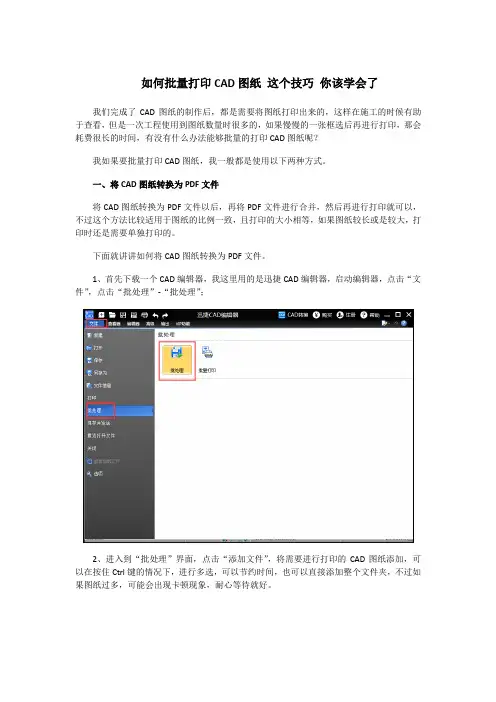
如何批量打印CAD图纸这个技巧你该学会了我们完成了CAD图纸的制作后,都是需要将图纸打印出来的,这样在施工的时候有助于查看,但是一次工程使用到图纸数量时很多的,如果慢慢的一张框选后再进行打印,那会耗费很长的时间,有没有什么办法能够批量的打印CAD图纸呢?我如果要批量打印CAD图纸,我一般都是使用以下两种方式。
一、将CAD图纸转换为PDF文件将CAD图纸转换为PDF文件以后,再将PDF文件进行合并,然后再进行打印就可以,不过这个方法比较适用于图纸的比例一致,且打印的大小相等,如果图纸较长或是较大,打印时还是需要单独打印的。
下面就讲讲如何将CAD图纸转换为PDF文件。
1、首先下载一个CAD编辑器,我这里用的是迅捷CAD编辑器,启动编辑器,点击“文件”,点击“批处理”-“批处理”;2、进入到“批处理”界面,点击“添加文件”,将需要进行打印的CAD图纸添加,可以在按住Ctrl键的情况下,进行多选,可以节约时间,也可以直接添加整个文件夹,不过如果图纸过多,可能会出现卡顿现象,耐心等待就好。
3、在输出格式选择将CAD图纸输出为PDF格式;4、在界面右下角,可以修改转换后文件的保存路径,使得更容易找到转换后的文件;5、点击“开始”,CAD图纸开始转换,耐心等待完成,并在弹出一个“批量日志文件”对话框后,点击“关闭”即可。
转换完成后就去将PDF文件合并后打印就好了。
二、使用CAD编辑器的批量打印功能?刚刚眼睛比较灵的小伙伴可能已经看到了这个迅捷CAD编辑器有个批量处理功能了。
1、我们在启动软件后,点击“文件”-“批处理”-“批量打印”,便会有一个批量打印界面弹出;2、在这个界面中,点击“添加文件”,将需要添加的CAD图纸添加进入;3、在”打印设置区域可以设置打印机以及纸张的大小,在设置完成后,点击打印即可。
这两个方法就是我在需要打印多张CAD图纸时经常使用的方法,转PDF那个方法我主要是拿到打印店打印的时候使用的,而第二个方法则是自己电脑有连接着打印机的情况下使用,大家可以根据自己的情况选择适合的方法使用。
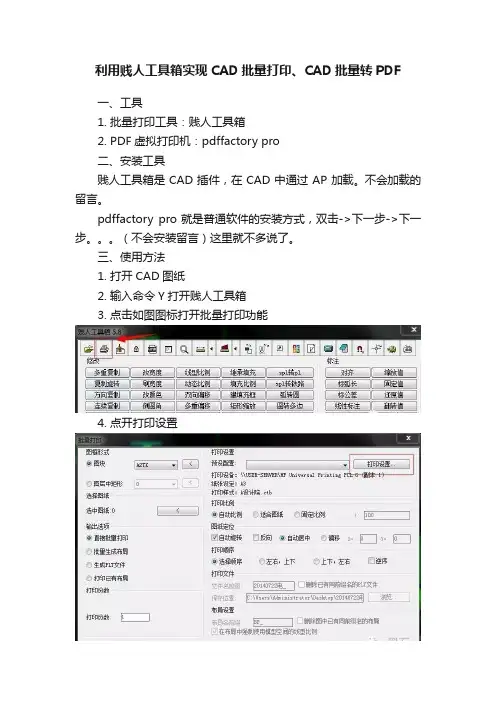
利用贱人工具箱实现CAD批量打印、CAD批量转PDF
一、工具
1. 批量打印工具:贱人工具箱
2. PDF虚拟打印机:pdffactory pro
二、安装工具
贱人工具箱是CAD插件,在CAD中通过AP加载。
不会加载的留言。
pdffactory pro就是普通软件的安装方式,双击->下一步->下一步。
(不会安装留言)这里就不多说了。
三、使用方法
1. 打开CAD图纸
2. 输入命令Y打开贱人工具箱
3. 点击如图图标打开批量打印功能
4. 点开打印设置
选择打印机pdfFactory PRO、打印样式、图纸尺寸后点确定。
5. 设置比例、打印顺序,如果图框选择了偏移了还能设置偏移值
6. 选择图框、选择图纸
7. 选择后选择的图纸会加上红色叉叉。
我这儿图纸顺序是左右上下
8. 点击预览看看图纸是否跑偏显示是否完整样式对不对
9. 可以后直接点打印(如果是打纸质图纸就到这儿结束了,如果批量转PDF继续)
10.如果是CAD批量转PDF,则选择之前安装的pdffactory pro (CAD自带的打印PDF的虚拟打印机打出来不能自动重命名,所有这
里用PDF虚拟打印机打印)
11.打印后会出现下面对话框
12.等到都打印完成后,点击保存就可以将所有PDF保存为一个文件了
到这儿就完成了。
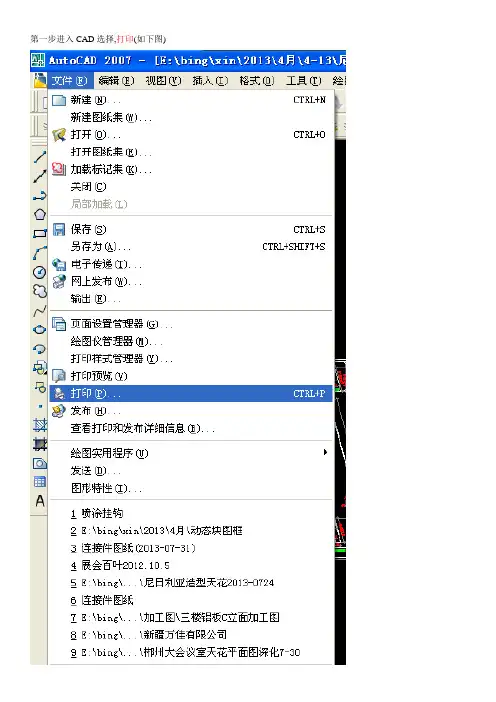
第一步进入CAD选择,打印(如下图)
第二步:弹出界面(注意这里一定要选择pdfFactory PRO打印机),点下面中间应用到布局然后选择取消会自动退出
第三步,输入命令bplot进入批量打印软件(这个是命令,自带命令)
这个界面出现图框形式选择,选择第二个图框特定图块,
直接选择从图中指定图块或图层
请选择正确图框(新景图框)
图块名改变了,这就是(tukuang1)新景图框的名字,这个名字是不同人定义名字不同,所以这里出现不同不需要觉得自己是错误操作
然后选择选择打印图纸
自动进入CAD,选择你要答应的图纸内容就可以
这里提示选择了4张图纸,打印顺序最好设置为选择顺序,意思就是你点图纸的顺序。
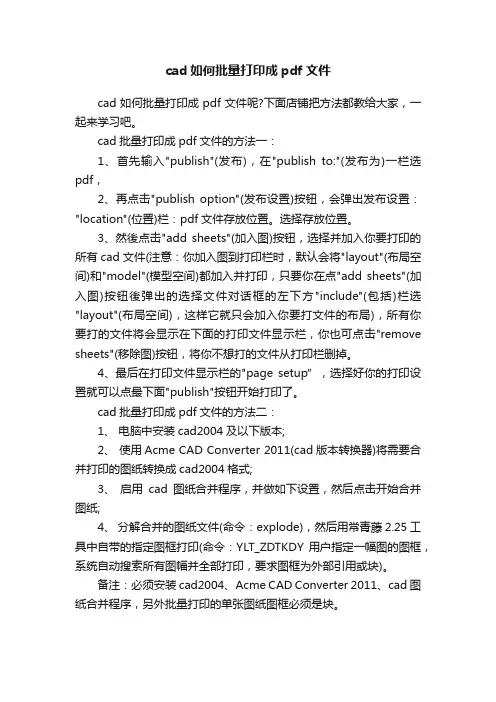
cad如何批量打印成pdf文件cad如何批量打印成pdf文件呢?下面店铺把方法都教给大家,一起来学习吧。
cad批量打印成pdf文件的方法一:1、首先输入"publish"(发布),在"publish to:"(发布为)一栏选pdf,2、再点击"publish option"(发布设置)按钮,会弹出发布设置:"location"(位置)栏:pdf文件存放位置。
选择存放位置。
3、然後点击"add sheets"(加入图)按钮,选择并加入你要打印的所有cad文件(注意:你加入图到打印栏时,默认会将"layout"(布局空间)和"model"(模型空间)都加入并打印,只要你在点"add sheets"(加入图)按钮後弹出的选择文件对话框的左下方"include"(包括)栏选"layout"(布局空间),这样它就只会加入你要打文件的布局),所有你要打的文件将会显示在下面的打印文件显示栏,你也可点击"remove sheets"(移除图)按钮,将你不想打的文件从打印栏删掉。
4、最后在打印文件显示栏的"page setup”,选择好你的打印设置就可以点最下面"publish"按钮开始打印了。
cad批量打印成pdf文件的方法二:1、电脑中安装cad2004及以下版本;2、使用Acme CAD Converter 2011(cad版本转换器)将需要合并打印的图纸转换成cad2004格式;3、启用cad图纸合并程序,并做如下设置,然后点击开始合并图纸;4、分解合并的图纸文件(命令:explode),然后用常青藤2.25工具中自带的指定图框打印(命令:YLT_ZDTKDY 用户指定一幅图的图框,系统自动搜索所有图幅并全部打印,要求图框为外部引用或块)。
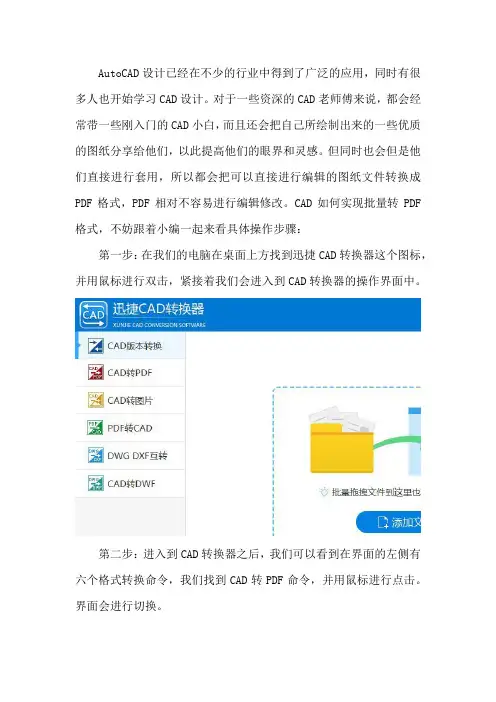
AutoCAD设计已经在不少的行业中得到了广泛的应用,同时有很多人也开始学习CAD设计。
对于一些资深的CAD老师傅来说,都会经常带一些刚入门的CAD小白,而且还会把自己所绘制出来的一些优质的图纸分享给他们,以此提高他们的眼界和灵感。
但同时也会但是他们直接进行套用,所以都会把可以直接进行编辑的图纸文件转换成PDF格式,PDF相对不容易进行编辑修改。
CAD如何实现批量转PDF 格式,不妨跟着小编一起来看具体操作步骤:
第一步:在我们的电脑在桌面上方找到迅捷CAD转换器这个图标,并用鼠标进行双击,紧接着我们会进入到CAD转换器的操作界面中。
第二步:进入到CAD转换器之后,我们可以看到在界面的左侧有六个格式转换命令,我们找到CAD转PDF命令,并用鼠标进行点击。
界面会进行切换。
第三步:在新的界面当中,我们找到添加文件命令,在用鼠标点击过后界面中会出现一个弹窗,我们在新的弹窗内只需要对需要进行格式转换的图纸添加或者拖拽进来即可。
第四步:文件在添加进来之后,我们找到界面左上角的浏览命令,
对输出的图纸文件保存路径进行修改。
同时也可以在该界面下方对输出的文件进行设置,设置完成后直接点击界面右下角的批量转换即可。
到此,小编今天的分享到这就要结束了,这个简单方法使用迅捷CAD转换器工具都能完成,是不是要比你之前那种一张一张进行转换,方法简单太多了吧!要在转换中有什么不懂之处,也可以按照上边的具体操作进行尝试,希望能够帮助到你们!。
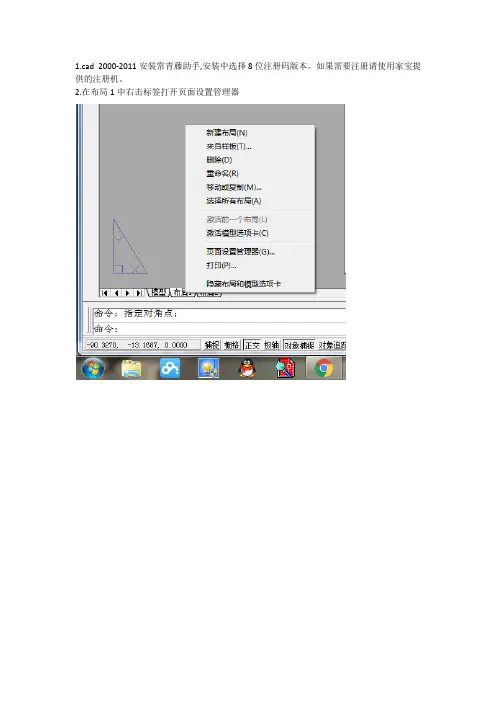
1.cad 2000-2011安装常青藤助手,安装中选择8位注册码版本。
如果需要注册请使用家宝提供的注册机。
2.在布局1中右击标签打开页面设置管理器
选择“修改”
3.按以下修改后保存:
4.选择“打印”中的“创建多个布局”
5.选择指定内框线
6.然后点击产生视口区域。
用光标选择要打印图纸的内框线。
(模型中按1:100)7会显示识别的视口的个数。
8.点击“确定”
9.会生成新的视图:
10.输入“PUBLISH”发布,也可以在这里选择:
11.点击后删除不需要打印的页数,只保留新生成的布局供打印:
12.点击发布,其余一直点确定:CAD右下角会有打印的标志滚动
打印完成。
13。
在我的文档中寻找打印出的PDF.。

CAD图纸批量打印与输出技巧在设计领域,CAD软件被广泛应用于绘制图纸和设计模型。
对于工程师和设计师们来说,CAD图纸的打印和输出是他们日常工作中不可或缺的一部分。
然而,效率和准确性在这个过程中显得尤为重要。
在本文中,我们将介绍一些CAD图纸批量打印和输出的技巧,帮助您提高工作效率并减少可能的错误。
第一步是准备工作。
在开始打印之前,您需要确保您的CAD文件以正确的方式设置并准备好打印。
首先,选择合适的纸张尺寸和打印机设置。
您需要根据您的图纸大小和打印需求选择适当的纸张尺寸。
同时,检查文件中的比例尺和单位设置是否正确。
确保图纸在打印时不会出现缩放或变形的问题。
接下来,是批量打印和输出的关键步骤。
CAD软件通常提供了批量打印功能,可以帮助您一次性打印多个图纸。
首先,选择要打印的图纸文件,然后进入打印预览界面。
在这个界面上,您可以选择打印机和打印设置,以及调整打印范围和布局。
如果有需要,您还可以对每个图纸进行个别设置。
一旦所有设置都完成,您只需点击“打印”按钮,即可开始批量打印。
除了批量打印,CAD软件还提供了一些其他输出选项,如PDF输出和打印到文件。
这些选项可以帮助您在需要时快速生成电子文档或备份文件。
如果您需要与他人分享CAD图纸,可以选择将其输出为PDF格式,以便于在不同设备和操作系统上查看。
另外,打印到文件选项可以将CAD图纸输出为文件,使其方便地存储或传输。
在CAD图纸批量打印和输出过程中,还有一些常见问题需要注意。
首先,检查打印机驱动程序和软件是否最新版本,并与CAD软件兼容。
这可以避免一些不必要的兼容性问题。
其次,确保您的计算机具有足够的存储空间和处理能力来处理大量的图纸和打印任务。
您可以清理临时文件和不需要的文件以释放存储空间。
此外,了解打印设置中的一些高级选项也是很有帮助的。
例如,您可以设置打印图纸的图层和颜色,以控制输出结果的外观。
您还可以选择使用打印样式表来定义打印时的线型和填充效果。
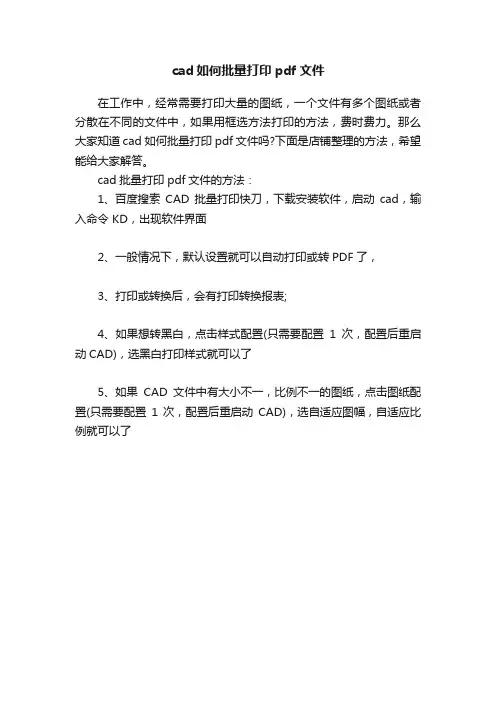
cad如何批量打印pdf文件
在工作中,经常需要打印大量的图纸,一个文件有多个图纸或者分散在不同的文件中,如果用框选方法打印的方法,费时费力。
那么大家知道cad如何批量打印pdf文件吗?下面是店铺整理的方法,希望能给大家解答。
cad批量打印pdf文件的方法:
1、百度搜索CAD批量打印快刀,下载安装软件,启动cad,输入命令 KD,出现软件界面
2、一般情况下,默认设置就可以自动打印或转PDF了,
3、打印或转换后,会有打印转换报表;
4、如果想转黑白,点击样式配置(只需要配置1次,配置后重启动CAD),选黑白打印样式就可以了
5、如果CAD文件中有大小不一,比例不一的图纸,点击图纸配置(只需要配置1次,配置后重启动CAD),选自适应图幅,自适应比例就可以了。
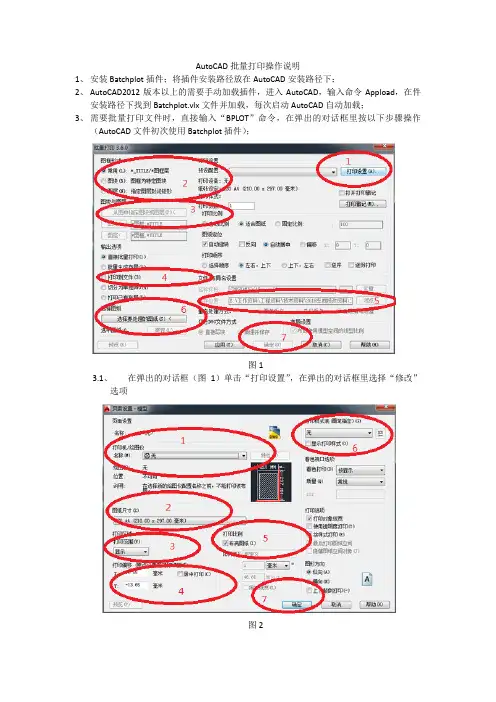
AutoCAD批量打印操作说明1、安装Batchplot插件;将插件安装路径放在AutoCAD安装路径下;2、AutoCAD2012版本以上的需要手动加载插件,进入AutoCAD,输入命令Appload,在件安装路径下找到Batchplot.vlx文件并加载,每次启动AutoCAD自动加载;3、需要批量打印文件时,直接输入“BPLOT”命令,在弹出的对话框里按以下步骤操作(AutoCAD文件初次使用Batchplot插件);图13.1、在弹出的对话框(图1)单击“打印设置”,在弹出的对话框里选择“修改”选项图23.1.1、在弹出的对话框(图2)中的打印机/绘图仪名称选项中选择“DWG TO PDF.pc3”;3.1.2、在弹出的对话框(图2)中的图纸尺寸选项中选择“ISO A4”或其他需求的格式;3.1.3、在弹出的对话框(图2)中的打印范围选项中选择“窗口”,按“F3”快捷键,图3在弹出的对话框(图3)中选择“端点”后“确认”,在图中框选要打印的图框外边界;3.1.4、在弹出的对话框(图2)中的打印偏移选项中勾选“居中打印”;3.1.5、在弹出的对话框(图2)中的打印比例选项中勾选“布满图纸”;3.1.6、在弹出的对话框(图2)中的打印样式表选项中选择“monochrome.ctb”(一般情况下选择此选项,如果彩色打印则选择“acad.ctb”)选项,单击“确认”;3.1.7、单击“关闭”;3.2、在弹出的对话框(图1)中图框形式选项中选择“图块”(适用于AutoCAD文件中有图框块的)或“图层”(适用于AutoCAD文件中用矩形框作图框的);3.3、在弹出的对话框(图1)中单击“从图中指定图块或图层(P)<”选项,从图中选择图框3.4、在弹出的对话框(图1)中输出选项中选择“打印到文件”选项;3.5、在弹出的对话框(图1)中保存位置中指定保存路径(一般系统默认当前AutoCAD文件所在的文件夹);3.6、在弹出的对话框(图1)中单击“选择要处理的图纸”选项;3.7、框选AutoCAD文件中要打印的区域后按“回车”键,单击“确认”,此时文件则批量打印;4、PDF文件合并4.1、使用Adobe Acrobat 9 Pro软件打开转换后的PDF文件,在“合并”选项菜单中选择“合并文件到单个PDF”;图44.2、在弹出的对话框(图4)中选择“添加文件夹”,指定合并文件的来源路径;4.3、通过“上移”和“下移”选项调整PDF文件顺序;4.4、单击“合并文件”选项;图54.5、在弹出的对话框(图5)中指定保存路径、文件名;4.6、单击“保存”选项;。
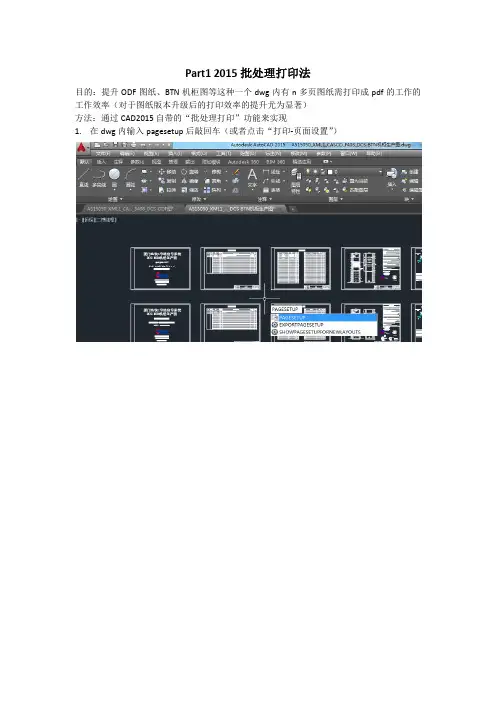
Part1 2015批处理打印法目的:提升ODF图纸、BTN机柜图等这种一个dwg内有n多页图纸需打印成pdf的工作的工作效率(对于图纸版本升级后的打印效率的提升尤为显著)方法:通过CAD2015自带的“批处理打印”功能来实现1.在dwg内输入pagesetup后敲回车(或者点击“打印‐页面设置”)2.在弹出的“页面设置管理器”对话框中点击“新建”,之后在“新建页面设置”对话框中取个名,这里是每一张图取一个名字3.在弹出的“页面设置”对话框中和一般打印时一样,选好“打印机”、“图纸尺寸”、“图形方向”、“打印比例”、“打印偏移”、“打印范围”等,其中“打印范围”选为“窗口”,随后框选你要打印的图纸中的第一张,然后点击“确定”4.之后界面自动回到“页面设置管理器”对话框,此时重复步骤2和3,也即对第二张图进行设置和选取,这里可以看到,在“页面设置”对话框中所有的参数设置预设的是上一次保留的设置,因此对第二张图来说只需点击“窗口”来选择第二张图的打印范围即可5.之后要打印几张图就对那些图重复步骤2和3即可,之后全部设置完毕后记得对现有图纸进行“保存”6.之后点击“打印‐批处理打印”,在弹出的“发布”对话框中进行设置—“发布为”选为“pdf”、“发布选项”中的“默认输出位置”选为这些pdf图纸要保存的地方,“图纸名”中会显示目前你所打开的所有图纸,将所有不需打印、还未进行过“页面设置”的图纸删除,仅剩下需要打印的图纸的“模型”,需注意它的状态需为“无错误”7.之后在此图纸“模型”上右击,选择“复制选定的图纸”,之后修改新建图纸的”图纸名”,“页面设置”中选择步骤2和4中设定的页面,之后点击对话框上方的保存图标将此“图纸列表”保存(这样以后就可以直接批量打印不需重新从步骤1开始设置了),之后点击“发布”在弹出的对话框中选择pdf要保存的路径、设置pdf文件名即可,打印的状态和进度在CAD右下角有显示,打印完毕后打开pdf会看到各页图纸合为了一册且图纸是正的:)8.以后在图纸修改后需要打印时,只需在“打印‐批处理打印”中的“图纸列表”中选择要打印的图纸即可打印之前保存的图纸列表,若想只打印其中的几页(通常为一个站或几个站),则只需重复步骤6和7即可Part2 2009发布法目的:提升ODF图纸、BTN机柜图等这种一个dwg内有n多页图纸需打印成pdf的工作的工作效率(对于图纸版本升级后的打印效率的提升尤为显著)方法:通过CAD2009自带的“发布”功能来实现1.在dwg内输入pagesetup后敲回车(或者点击“文件‐页面设置管理器”)2.在弹出的对话框中对要打印的页面进行设置并框选要打印的页面,完毕后退出页面设置对话框,保存本dwg3.点选“文件‐发布”,在弹出的对话框中删除无关的图纸以及“布局”,右击要打印的图纸模型将其复制,在“页面设置/三维 DWF”下选择步骤2中定义的页面,之后重命名本图纸,如此反复直至将所有之前设置好的需打印的图纸添加进去,再将之前的图纸“模型”删除,之后点击“发布选项”来对保存路径进行选取,之后点击对话框上部的保存按钮,将本图纸列表保存以便以后调用4.之后点击发布,在CAD界面的右下角会有状态和进度指示,稍等片刻等OS右下角出现打印机图标后可最小化CAD,此时可在OS界面上看到“另存PDF文件为”的对话框(当时等了半天以为失败了,某次无意中最小化CAD等页面后才看到此对话框),命名此页图纸,随后当此页转化完毕后会弹出下一个对话框命名下一页图纸,如此往复直至全部图纸转化打印完毕。
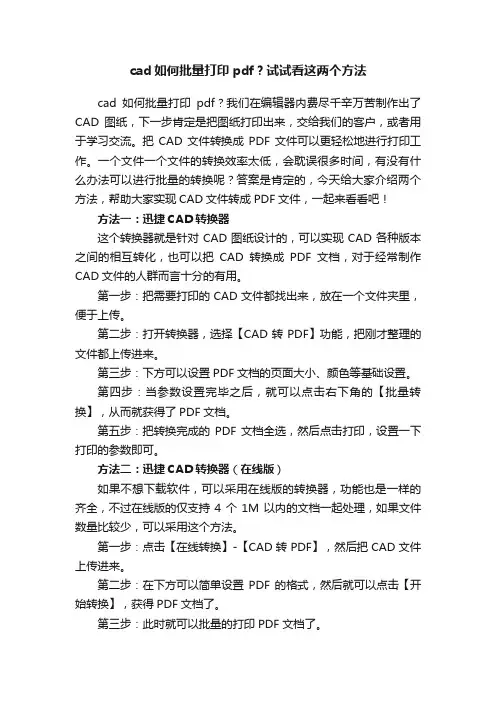
cad如何批量打印pdf?试试看这两个方法cad如何批量打印pdf?我们在编辑器内费尽千辛万苦制作出了CAD图纸,下一步肯定是把图纸打印出来,交给我们的客户,或者用于学习交流。
把CAD文件转换成PDF文件可以更轻松地进行打印工作。
一个文件一个文件的转换效率太低,会耽误很多时间,有没有什么办法可以进行批量的转换呢?答案是肯定的,今天给大家介绍两个方法,帮助大家实现CAD文件转成PDF文件,一起来看看吧!方法一:迅捷CAD转换器这个转换器就是针对CAD图纸设计的,可以实现CAD各种版本之间的相互转化,也可以把CAD转换成PDF文档,对于经常制作CAD文件的人群而言十分的有用。
第一步:把需要打印的CAD文件都找出来,放在一个文件夹里,便于上传。
第二步:打开转换器,选择【CAD转PDF】功能,把刚才整理的文件都上传进来。
第三步:下方可以设置PDF文档的页面大小、颜色等基础设置。
第四步:当参数设置完毕之后,就可以点击右下角的【批量转换】,从而就获得了PDF文档。
第五步:把转换完成的PDF文档全选,然后点击打印,设置一下打印的参数即可。
方法二:迅捷CAD转换器(在线版)如果不想下载软件,可以采用在线版的转换器,功能也是一样的齐全,不过在线版的仅支持4个1M以内的文档一起处理,如果文件数量比较少,可以采用这个方法。
第一步:点击【在线转换】-【CAD转PDF】,然后把CAD文件上传进来。
第二步:在下方可以简单设置PDF的格式,然后就可以点击【开始转换】,获得PDF文档了。
第三步:此时就可以批量的打印PDF文档了。
以上两个方法都可以解决cad如何批量打印pdf的问题,大家根据自己需要转换的数量,选择适合自己的方法。
dwg格式作为CAD图纸其中一种格式,是不少CAD设计师常用的保存格式。
即便是从网上获取来的图纸素材大部分也是dwg格式,不过dwg格式需要特殊的工具才能查看。
在相互借鉴优质CAD图纸时,不少的CAD设计师为了防止借出的图纸被别人直接套用,都会把图纸转换成PDF。
PDF格式可以查看但是不能够进行编辑。
百张CAD图纸转PDF如何一键批量完成?感兴趣或者想学习的小伙伴可以跟着小编一起来看具体操作步骤:
第一步:在我们的电脑桌面上找到迅捷CAD转换器的图标,双击打开并运行,之后我们进入到CAD转换器的操作界面。
第二步:在界面左侧转换工具栏中,CAD版本转换、CAD转PDF、PDF转CAD、CAD转图片等,我们找到CAD转PDF工具,然后用鼠标进行点击。
第三步:在该界面中找到添加文件命令,在界面弹出的窗口内,快速把需要进行转换的图纸添加到该界面中。
之后点击界面上方的浏览,更改转换为PDF格式文件的保存路径。
第四步:在添加进行转换后后的CAD图纸下方,对输出PDF格式
文件做一些设置,页面大小、背景颜色等。
然后点击界面下方的批量转换。
一键就能批量把CAD图纸转换成PDF这个方法是不是非常简单,有不了解之处,可以按照上边的操作步骤在自己的电脑上边操作一遍。
希望对大家能够有所帮助!。
c a d转pd f怎样用批量转换如果大家要转换的c a d图形比较多时,我们就要用批量转换的方法。
接下来就是学习啦小编精心整理的一些关于c a d转p d f怎样用批量转换的相关资料,供你参考。
c a d转pd f用批量转换的方法1、首先要打开所有要转换的d w g文件,本教程以三张图纸为例,如下图:2、如果要统一发布为p d f文件,就需要在布局中将绘图仪统一调整为d w g t o p d f打印机,下面教大家如何设置打印机,先在图纸的布局标签上点击右键,弹出的菜单中,选择,如下图:3、在弹出的页面设置管理器对话框中选择按钮,如下图:4、在弹出的页面设置对话框中将打印机/绘图仪调整为d w g t o p d f.p c3,同时选择合适的图纸尺寸,如下图:5、设置完成后,点击按钮进行查看,如下图:6、在弹出的打印预览界面中查看所设置的图框是否超出打印机或绘图仪的打印范围,如下图的四个箭头标识区域,可以看到图框均没有超出打印范围。
7、依次对三张图纸进行设置,使其打印机统一调整为d w g t o p d f,同时查看设置的图框是否超出范围,全部完成后,回到a u t o c a d的主界面,点击左上角的菜单,在弹出的列表中选择按钮,如下图:8、在弹出的对话框中,在发布为下拉列表中选择p d f,如下图:9、不需要发布的模型图纸取消,如下图:10、同时将前面的对勾取消,不取消的话,为后台发布,转换速度较慢且看不到实时状态,取消不取消均不影响发布,如下图:11、点击按钮,首先要进行保存,本例选择桌面,命名为测试文件,弹出实时转换状态,如下图:12、发布完成后,桌面多出一个以测试进行命名的p d f 文件,如下图:13、打开该p d f文件,可以看到3张图纸到一个p d f中了,同时左侧可以点击要显示或关闭的图层,非常方便。
下图为转换完成后的p d f文件,教程结束。
看了c a d转p d f怎样用批量转换的人还看了:1.怎样把d w g文件批量转换为p d f文件2.怎样将C A D图纸批量转换P D F3.c a d如何批量转换为p d f4.c a d中如何批量转换为p d f5.c a d怎么批量转换成p d f6.c a d怎样批量转p d f。
1、需要软件2、安装EBatPrint11-Pro正常情况是根据系统选择相应的选项,但是软件自带的PDF打印软件无法激活,不能正常使用,所以这一步选择取消。
3、安装PdfFactory prov5.01(附注册码)安装完成后打开使用说明,并用刚刚安装的PDF打印机常识打印输入:标准名称:vm1996授权码:DGGH-DZPL-P3N4点击确定,即可激活成功4、破解EBatPrint11-Pro,先定位软件安装目录破解补丁位置如下图,安装文件解压就有点击patch,会提示找不到文件路径,提示是否手动搜索点击是,并将刚刚定位到的路径粘贴过来即可,点选程序,点击打开提示破解已经完成了!5、尝试打印CAD图纸,运行软件看提示,很清晰明确提示这个,忽略就行软件完全打开CAD后是这样的界面然后切换会CAD批量打印软件点击确定即可如果没破解的话,会弹出下面的提示框,不过咱已经破解了,所以不会有这一步的!点击选择文件,就可以添加图纸啦!点击选择目录,还可以把整个目录内图纸都添加进来打印设置部分,截图所示的打印样式为咱们常用的,注意上面有一个和他长得基本一样的,那个不是哈!打印一下就知道了!纸张的话,按需求选择吧,不过纸张大小不能单独设置,批量打印嘛,或者谁会按比例打印,可以试试按比例打印,这样可能纸张后期调整一下就行,我不会就pass了!这部分点击第三项,就可以自定义输出目录了!然后下面这个才会可以选择OK,咱来打印一下试试!图纸已经完全打开了!切换会批量打印软件界面确认没问题了,点击确定这个图纸比较大,图框比较多,点击重试,继续运行提示正在分析自己选择了一张大图,含泪也要打印完啊……可能是打印机换了一个版本的问题,全部图纸打印完成后,就不会自动下一步保存了……不过没关系,最小化这个窗口,咱来手动保存!点击保存按钮,选择输出文件夹,确认,OK了篇幅限制,上一个缩略图吧!打印完成了!然后PDF打印机软件可以关掉啦6、最后退出CAD批量打印软件,一定要先退软件,再关CAD,不然只能强制关掉软件了,退出选项在这里OK。
CAD图纸批量导出PDF 软件应用说明目录一、PDF Factory Pro v5.28 中文专业版安装指南 (2)1.安装 (2)2.注册(以windows10为例) (3)二、Batchplot3.5.9版本CAD批量PDF安装指南 (8)1.安装 (8)2.CAD设置 (12)三、CAD批量导PDF (14)四、注意事项 (18)一、PDF Factory Pro v5.28 中文专业版安装指南1.安装(1)下载“PDF Factory Pro v5.28 中文专业版”(2)运行“PDF Factory Pro v5.28 中文专业版”安装程序(3)如图鼠标点击“是”(4)如图鼠标点击“我接受条款”(5)如图鼠标点击“确定”,程序安装完成。
2.注册(以windows10为例)(1)鼠标点击“开始”,出现如图鼠标点击“设置”(2)如图鼠标点击“设备”鼠标点击“设备和打印机”鼠标右键点击“pdfFactory Pro”,选择“打印机属性”(3)如图鼠标点击“关于”(4)如图打开“pdfFactoryPro破解版”文件夹,运行keygen.exe点击Generate,生成新序列号。
在pdfFactoryPro属性“名称”栏任意输入,“序列号”栏输入“DDZZ-S8KX-YAW4”鼠标点击“确定”(5)5、如图鼠标点击“确定”,注册完成。
注册完成后如图所示二、Batchplot3.5.9版本CAD批量PDF安装指南1.安装(1)解压后打开下载的安装包,双击批量打印程序3.5.9版Batchplot.exe运行;(2)2、下一步;(3)我接受,下一步;(4)下一步;(5)选择需要安装的CAD版本(CAD版本软件会自动检测到主机内已安装的CAD所有版本,安装时自行选定一个),下一步;(6)选择安装路径(建议路径不要在C盘,防止系统重装导致软件无法生效),下一步;(7)下一步;(8)安装;(9)完成。
2.CAD设置(1)打开CAD,点击“工具”,选择“加载应用工具”,如图(2)点击“内容”,全选“addBplot.VLX”及“loadBatchPlot.VLX”文件,点击“添加”,如下图三、CAD批量导PDF(1)安装完成后,打开CAD软件,在命令栏中输入“bplot”命令,回车;(2)接着来到批量打印窗口,在这里我们看到左上角有三种打印方式:【常用】图框层;【图块】;【图层】。
CAD如何批量打印PDF文档有时候CAD图纸转成PDF方法很简单,但我们不仅仅需要转化一张,而是多张。
接下来就是店铺精心整理的一些关于CAD如何批量打印PDF文档的相关资料,供你参考。
CAD批量打印PDF文档的方法1、首先要打开所有要转换的dwg文件,本教程以三张图纸为例,如下图:2、如果要统一发布为pdf文件,就需要在布局中将绘图仪统一调整为dwg to pdf 打印机,下面教大家如何设置打印机,先在图纸的布局标签上点击右键,弹出的菜单中,选择【页面设置管理器】,如下图:3、在弹出的页面设置管理器对话框中选择【修改】按钮,如下图:4、在弹出的页面设置对话框中将打印机/绘图仪调整为dwg to pdf.pc3,同时选择合适的图纸尺寸,如下图:5、设置完成后,点击【预览】按钮进行查看,如下图:6、在弹出的打印预览界面中查看所设置的图框是否超出打印机或绘图仪的打印范围,如下图的四个箭头标识区域,可以看到图框均没有超出打印范围。
7、依次对三张图纸进行设置,使其打印机统一调整为dwg to pdf,同时查看设置的图框是否超出范围,全部完成后,回到autocad 的主界面,点击左上角的【开始】菜单,在弹出的列表中选择【发布】按钮,如下图:8、在弹出的【发布】对话框中,在发布为下拉列表中选择pdf,如下图:9、不需要发布的模型图纸取消,如下图:10、同时将【后台发布】前面的对勾取消,不取消的话,为后台发布,转换速度较慢且看不到实时状态,取消不取消均不影响发布,如下图:11、点击【发布】按钮,首先要进行保存,本例选择桌面,命名为测试文件,弹出实时转换状态,如下图:12、发布完成后,桌面多出一个以测试进行命名的pdf文件,如下图:13、打开该pdf文件,可以看到3张图纸到一个pdf中了,同时左侧可以点击要显示或关闭的图层,非常方便。
下图为转换完成后的pdf文件,教程结束。
cad如何批量打印成pdf文件
cad批量打印成pdf文件的方法一:
1、首先输入"publish"(发布),在"publish to:"(发布为)一栏选pdf,
2、再点击"publish option"(发布设置)按钮,会弹出发布设置: "location"(位置)栏:pdf文件存放位置。
选择存放位置。
3、然後点击"add sheets"(加入图)按钮,选择并加入你要打印的所有cad文件(注意:你加入图到打印栏时,默认会将"layout"(布局空间)和"model"(模型空间)都加入并打印,只要你在点"add sheets"(加入图)按钮後弹出的选择文件对话框的左下方"include"(包括)栏选"layout"(布局空间),这样它就只会加入你要打文件的布局),所有你要打的文件将会显示在下面的打印文件显示栏,你也可点击"remove sheets"(移除图)按钮,将你不想打的文件从打印栏删掉。
4、最后在打印文件显示栏的"page setup”,选择好你的打印设置就可以点最下面"publish"按钮开始打印了。
cad批量打印成pdf文件的方法二:
1、电脑中安装cad2004及以下版本;
2、使用acme cad converter 2011(cad版本转换器)将需要合并打印的图纸转换成cad2004格式;
3、启用cad图纸合并程序,并做如下设置,然后点击开始
合并图纸;
4、分解合并的图纸文件(命令:explode),然后用常青藤2.25工具中自带的指定图框打印(命令:ylt_zdtkdy 用户指定一幅图的图框,系统自动搜索所有图幅并全部打印,要求图框为外部引用或块)。
备注:必须安装cad2004、acme cad converter 2011、cad 图纸合并程序,另外批量打印的单张图纸图框必须是块。